תיקון: Discovery Plus ממשיך לאמץ תמיד
Miscellanea / / May 20, 2022
Discovery Plus כפלטפורמת OTT בהחלט שווה את המחיר ששולם. עם כל כך הרבה תוכן לבחירה, תמיד תמצא משהו נהדר בכל פעם. אין ספק שמגיעים מאחת מענקיות הבידור תקבלו שירות אמין ועקבי. עם זאת, הרושם ירד למדי מכיוון שנראה שכמה בעיות זמניות קוטעות את חווית המשתמש. כפי שדווח על ידי המשתמשים לאחרונה, נראה שהם נתקלים בבעיית חציצה בכל פעם שהם מנסים להזרים ב-Discovery Plus.
זו אכן אחת החוויות הכי מעצבנות שיכולות להיות לך. יתר על כן, אם זה מתמשך, אז זה עשוי להיות בעיה רצינית גם עבור המשתמשים. ובכן, למרות שאתה כל התמיכה מהסוף של Discovery Plus, הבעיה הזו היא משהו שאולי תוכל לפתור לבד. כתוצאה מכך, הבאנו לכם כמה תיקונים פוטנציאליים ששווה לבדוק.
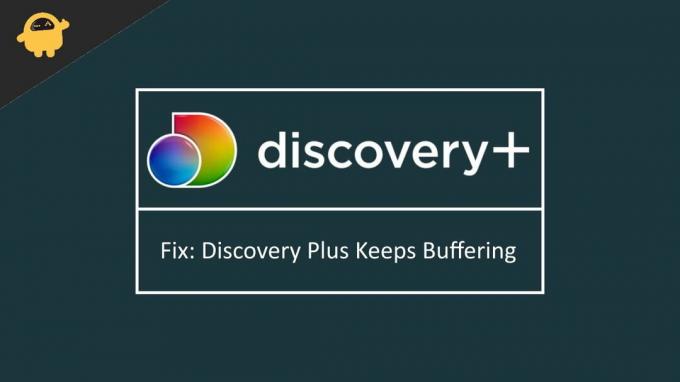
תוכן העמוד
-
תיקון: Discovery Plus ממשיך לאמץ תמיד
- 1. בדוק חיבור לאינטרנט
- 2. הפעל מחדש את האפליקציה
- 3. הפעל מחדש את המכשיר שלך
- 4. השבת את חוסם הפרסומות ו-VPN
- 5. התקן מחדש את Discovery Plus
- 6. הפעל מחדש את הטלוויזיה החכמה שלך
- סיכום
תיקון: Discovery Plus ממשיך לאמץ תמיד
בעיית החציצה או ההקפאה עם Discovery Plus עשויה להתרחש מסיבות שונות. בעוד שלפעמים זו עשויה להיות בעיה זמנית, פעמים אחרות היא יכולה להיות די מתמשכת. ובכן, עם זאת, ייתכן שהבעיה היא, בהנחה שזו בעיית תוכנה, הנה כמה תיקונים מוכחים שעשויים לפתור את הבעיה.
1. בדוק חיבור לאינטרנט
כמובן שהדבר הראשון שנרצה שתעשה הוא לבדוק אם יש לך חיבור אינטרנט אמין או לא. אם אתה משתמש בנתונים סלולריים, נסה להפעיל את מצב הטיסה ולכבות אותו שוב. אם זו בעיית חיבור, זה אמור לפתור אותה באופן מיידי. מצד שני, אולי תשקול גם להתחבר ל-wifi אמין ולבדוק אם זה מסתדר או לא.
2. הפעל מחדש את האפליקציה
אם זו לא בעיית חיבור, ייתכן שזו גם תקלה בתוכנה. במקרה כזה, צא מ-Discovery Plus וסגור את כל יישומי הרקע שעלולים להאט את כוח העיבוד שלך. לבסוף, הפעל מחדש את היישום ובדוק אם הוא עדיין קיים.
פרסומות
3. הפעל מחדש את המכשיר שלך
במקרה שאף אחד מהתיקונים הקודמים לא מסתדר, אתה יכול ללכת לאתחל את המכשיר שלך. נראה שהתחלה חדשה תמיד מנקה כל מיני תקלות במערכת. אם התמזל מזלכם, אחד מהם כבר היה אמור לעבוד בשבילכם. עם זאת, אם אותה בעיה עדיין מתרחשת, הגיע הזמן לנסות משהו אחר מלבד הטריקים הכלליים.
4. השבת את חוסם הפרסומות ו-VPN
הפעלת חוסם פרסומות או שירות VPN במקביל ל-Discovery Plus עלולה להפריע לפעולת האפליקציה. לפיכך, אם אתה משתמש באחד כזה, שקול להשבית את חוסם הפרסומות או לכבות את שירות ה-VPN שפועל מאחור. כעת, הפעל מחדש את Discovery Plus ונסה להזרים שוב. זה עבד ברוב המקרים ובתקווה אמור לעבוד גם בשבילך.
5. התקן מחדש את Discovery Plus
לבסוף, אם כל הטריקים שהוזכרו לעיל לא מצליחים לפתור את הבעיה, כל שנותר לך הוא להתקין מחדש את האפליקציה. בנוסף, אתה יכול גם לבדוק אם יש שדרוגים (אם זמינים) או לשקול להתקין גם גרסה משודרגת לאחור של האפליקציה. אם מדובר בבעיה בגרסה הנוכחית של האפליקציה, אולי שדרוג או שדרוג לאחור יפתרו את הבעיה בוודאות.
6. הפעל מחדש את הטלוויזיה החכמה שלך
זה מיועד במיוחד לאלה שמשתמשים ב-Discovery Plus בטלוויזיות שלהם. אם אתה נתקל באותן בעיות אפילו בטלוויזיה החכמה שלך, אז הנה מה שאתה יכול לנסות.
פרסומות
- כבה את המכשיר שלך.
- במקרה שאתה משתמש בכבל HDMI, נתק אותו גם מהטלוויזיה ומהמכשיר שלך.
- כעת, כבה את הטלוויזיה והפעל אותה מחדש לאחר כ-30 שניות. כמו כן, הפעל גם את המכשיר שלך.
- שוב, חבר את ה-HDMI בחזרה לטלוויזיה ולמכשיר שלך.
- צור את החיבור והפעל שוב את Discovery Plus ובדוק אם זה פותר את הבעיה.
סיכום
אז, זה הכל על תיקון בעיית האחסון של Discovery Plus במכשיר שלך. מכיוון שנדמה שמשתמשים נתקלים באותן בעיות מהגרסה הנוכחית של האפליקציה, שדרוג או שדרוג לאחור שלה נראה כמו פתרון הסרק לעת עתה. עם זאת, אם יש לך כמה בעיות רציניות ואף אחת מהן לא באמת עושה את העבודה בשבילך, הקפד ליצור קשר עם צוות התמיכה של Discovery Plus ולבקש ייעוץ מומחה.



